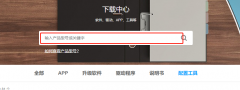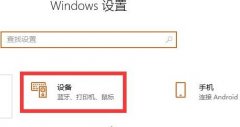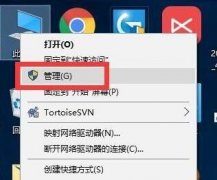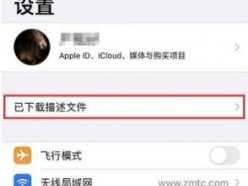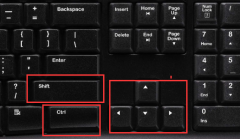扩展主机的存储空间是很多电脑爱好者和专业用户关注的话题。正确安装和配置第二硬盘能够有效提升系统性能,提供更大的存储空间,同时也能为你的数据安全提供额外保障。本文将深入探讨如何选择合适的二硬盘,并提供详细的安装和配置步骤。

选择合适的二硬盘,首先需要了解不同硬盘类型的优缺点。市场上主要有两种类型的硬盘:机械硬盘(HDD)与固态硬盘(SSD)。HDD以其更高的存储容量和更低的价格受到许多用户的欢迎,通常适合存储大型文件和游戏;而SSD以其更快的读写速度和更低的延迟在运行操作系统和密集型应用程序时表现优异。
选定硬盘后,确保主机具备安装硬盘所需的物理空间和接口。如果是台式机,通常在机箱内部会有额外的硬盘位;笔记本电脑则可能需要拆卸后盖才能找到合适的安装位置。确认主板的接口类型(如SATA或M.2)和数据线的兼容性也是安装前的重要准备。
在具体安装步骤上,首先是断电并拆卸主机。将第二硬盘放入专用托架,确保稳固安装。连接好数据线和电源线后,重新合上机箱。在启动电脑后,进入BIOS(基本输入输出系统),确保新硬盘被识别。
接下来进入操作系统,这里以Windows为例。打开磁盘管理,通常系统会提示新硬盘未初始化。选择正确的初始化选项(GPT或MBR),根据个人需求进行分区和格式化。完成后,二硬盘就可以用于存储数据。
为了进一步优化存储性能,可以考虑启用TRIM命令和RAID配置,尤其是在使用SSD时。这些步骤能够帮助硬盘维持良好的性能和延长寿命。
FAQ部分:
1. 如何选择适合的二硬盘?
选择HDD或SSD取决于存储需求和预算。HDD适合大量存储,SSD则在速度上更有优势。
2. 主机会支持几个硬盘?
主机支持的硬盘数量由主板设计和机箱空间决定,查看主板说明书获取详细信息。
3. 为什么新硬盘不被识别?
可能是数据线连接不良、硬盘未正确安装或BIOS未识别,需检查连接及设置。
4. 如何提升硬盘性能?
对于SSD,可以启用TRIM功能,保持良好的读写性能;对于HDD,避免碎片化、高负载同时运行大型应用也是优化方法。
5. 安装二硬盘需要专业技能吗?
基本的电脑组装技能即可完成,若不熟悉,建议参考视频教程或咨询专业人士。